如何用u盘重装系统win7系统的教程
- 分类:U盘教程 回答于: 2022年01月11日 08:39:00
因为u盘装系统不需要电脑光驱支持和系统安装光盘,如今越来越受到重装系统用户的青睐,特别适合那些没有光驱的电脑,那么我们如何用u盘重装系统win7呢,今天,小编就把U盘重装win7系统的步骤分享给大家,一起来看看吧。
win7系统重装
1、点击打开【口袋装机】重装系统软件,我们选择【U盘重装】功能。

2、选择U盘模式,点击【开始制作】。
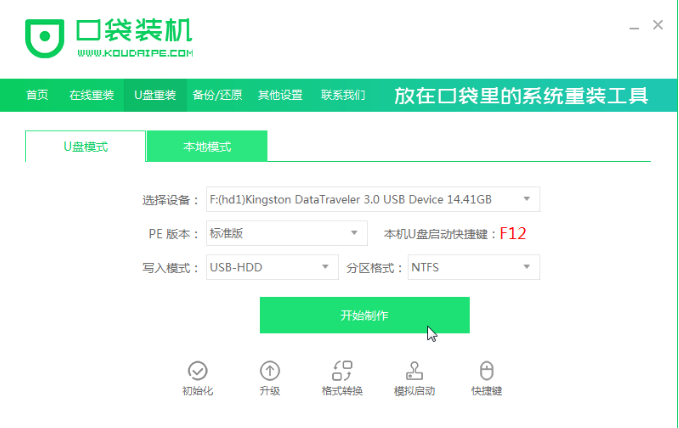
3、接着我们点击win7系统【开始制作】。
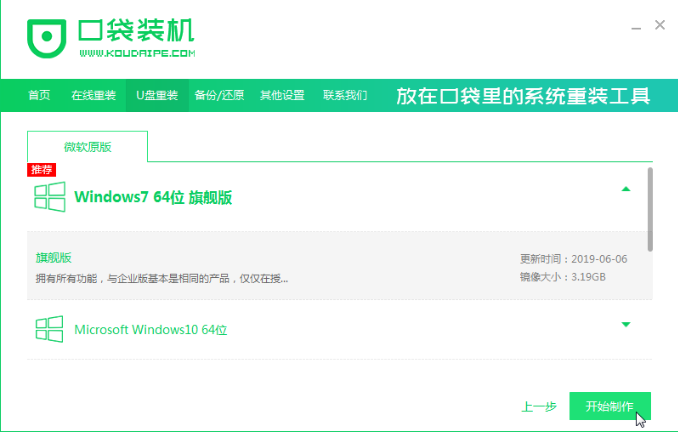
4、此时会弹出一个提示页面,点击【确定】即可。
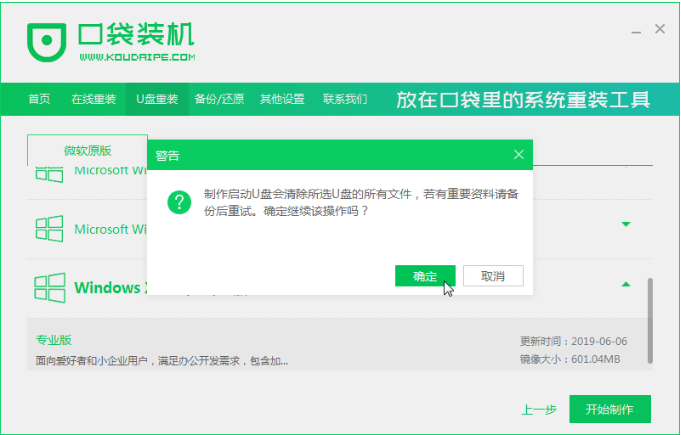
5、开始下载镜像文件和资料,耐心等待完成。
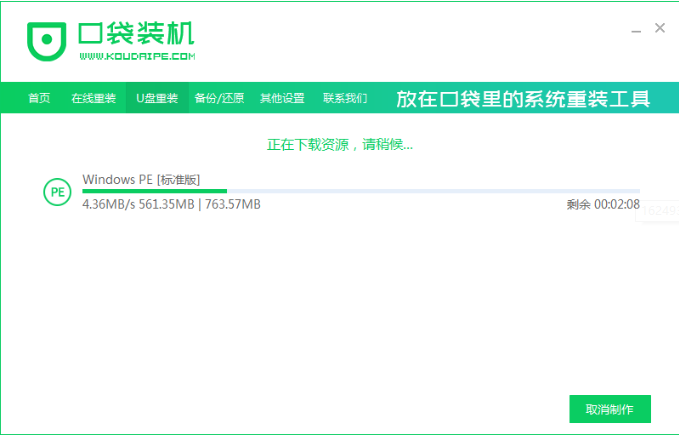
6、进入到开始制作启动盘的操作当中。

7、U盘制作完成后,我们点击【取消】。

8、在重启电脑进入到开机启动页面时按F12或者F8进入设置u盘启动项.

9、此时装机工具会自动安装系统,耐心等候即可。

10、在系统他拿出引导修复工具的窗口时,我们选择C盘进行引导修复的操作。

11、系统安装成功后我们点击【立即重启】。
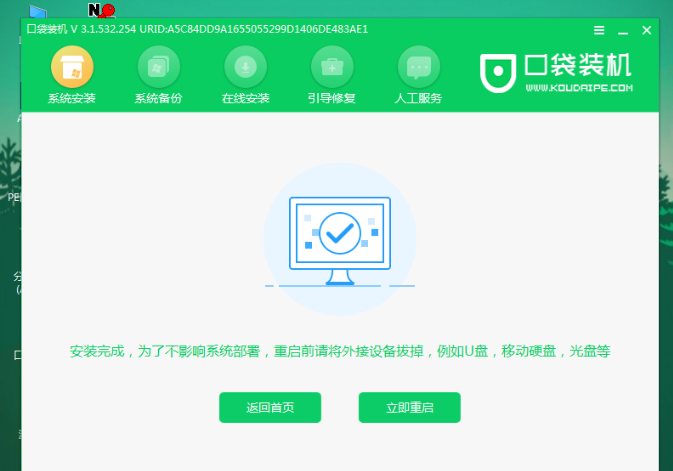
12、进入到新的系统桌面安装就完成啦。

这就是U盘重装win7系统的步骤内容,是不是特别的简单呢,赶快去试试吧。
 有用
26
有用
26


 小白系统
小白系统


 1000
1000 1000
1000 1000
1000 1000
1000 1000
1000 1000
1000 1000
1000 1000
1000 1000
1000 1000
1000猜您喜欢
- 如何制作重装系统用U盘?2024/03/09
- win7镜像下载到u盘安装教程2021/12/04
- u盘启动盘制作工具的使用方法..2024/10/06
- u盘启动盘用哪个软件好2022/05/18
- 如何使用U盘重装系统,轻松安装新系统..2024/04/22
- 新组装电脑没有U盘怎么装系统?五种实用..2024/10/12
相关推荐
- U盘插电脑没反应,小编教你如何解决..2017/11/29
- u盘无法格式化怎么办?小编教你解决方..2018/03/14
- u盘启动盘制作步骤2022/07/11
- U盘重装系统步骤和详细教程..2022/08/12
- U盘系统安装步骤及注意事项!..2024/01/25
- u盘文件恢复_小编教你怎么恢复U盘文件..2018/03/03














 关注微信公众号
关注微信公众号



